- 如何在 Excel 中创建华夫饼图?
- 如何在 Excel 中创建华夫饼图?(1)
- R – 华夫饼图
- R – 华夫饼图(1)
- 高级Excel-饼图
- 高级Excel-查询
- 高级Excel-查询(1)
- 高级Excel教程(1)
- 高级Excel教程
- 高级Excel-新功能
- 高级Excel-模板
- 高级Excel-模板(1)
- 讨论高级Excel(1)
- 讨论高级Excel
- 高级Excel-步骤图
- 高级Excel-步骤图(1)
- 高级Excel-可视化(1)
- 高级Excel-切片器
- 高级Excel-切片器(1)
- 高级Excel-可视化
- 高级Excel-处理整数
- 高级Excel-处理整数(1)
- 高级Excel-数据库功能(1)
- 高级Excel-数据库功能
- 高级Excel-项目符号图
- Excel仪表板-高级Excel图表(1)
- Excel仪表板-高级Excel图表
- 在Python中使用 pyWaffle 生成华夫饼图
- 在Python中使用 pyWaffle 生成华夫饼图(1)
📅 最后修改于: 2020-12-03 06:44:26 🧑 作者: Mango
如果您想将工作进度显示为完成百分比,实现的目标与目标的百分比等,则华夫格图表可为您的数据可视化增添美感。它可以快速直观地提示您要描绘的内容。
华夫饼图也称为方形饼图或矩阵图。
什么是华夫饼干图?
华夫饼图是一个10×10的单元格网格,其单元格根据条件格式进行了着色。网格表示1%-100%范围内的值,并且单元格将使用应用于它们包含的%值的条件格式突出显示。例如,如果工作完成的百分比为85%,则可以通过用特定颜色(例如绿色)格式化所有包含值<= 85%的单元格来进行刻画。
华夫饼图如下所示。

华夫饼图的优点
华夫饼图具有以下优点-
- 这在视觉上很有趣。
- 这是非常可读的。
- 这是可发现的。
- 它不会使数据失真。
- 它提供了超越简单数据可视化的可视化交流。
华夫饼图的用途
Waffle图表用于总计100%的完全平坦的数据。高亮显示变量的百分比,以通过高亮显示的单元格数进行描述。它可以用于多种目的,包括以下内容-
- 显示完成的工作百分比。
- 显示进度百分比。
- 描述与预算有关的支出。
- 显示利润百分比。
- 描绘相对于设定目标(例如销售)实现的实际价值。
- 可视化公司针对已设定目标的进度。
- 在大学/城市/州的考试中显示通过率。
创建华夫饼图网格
对于Waffle Chart,您需要首先创建10×10的正方形单元格,这样网格本身就是一个正方形。
步骤1-通过调整单元格宽度在Excel工作表上创建10×10正方形网格。
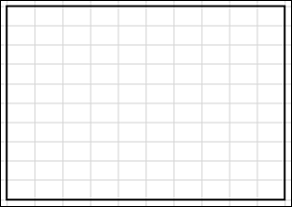
步骤2-用%值填充单元格,从左下单元格的1%开始,到右上单元格的100%结束。
步骤3-减小字体大小,以便所有值都是可见的,但不会更改网格的形状。
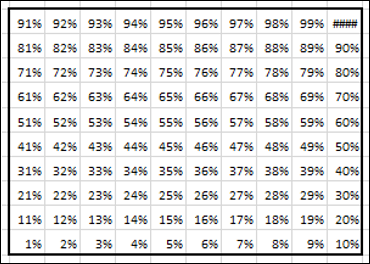
这是将用于华夫饼图的网格。
创建华夫饼图
假设您具有以下数据-
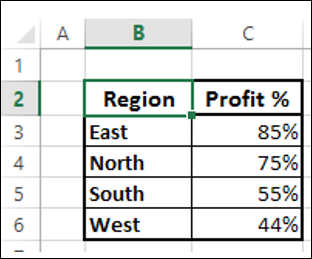
步骤1-通过将条件格式应用于您创建的网格,创建显示华东地区利润百分比的华夫饼图,如下所示:
-
选择网格。
-
单击功能区上的条件格式。
-
从下拉列表中选择“新建规则”。
-
定义规则以格式化<= 85%的值(赋予Profit%的单元格引用),并将填充颜色和字体颜色设置为深绿色。
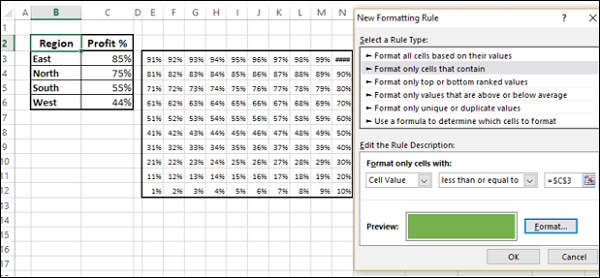
步骤2-定义另一个规则,以设置> 85%的值(给出Profit%的单元格引用)的格式,填充颜色和字体颜色为浅绿色。
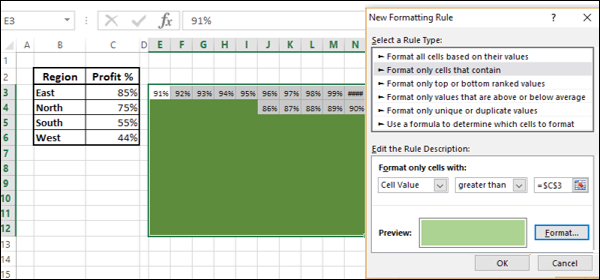
步骤3-通过引用单元格B3给出图表标题。
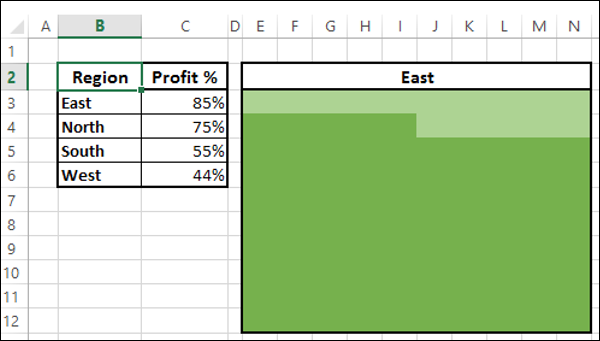
如您所见,为“填充”和“字体”选择相同的颜色将使您不显示%values。
步骤4-按如下所示给图表添加标签。
- 在图表中插入一个文本框。
- 在文本框中提供对单元格C3的引用。
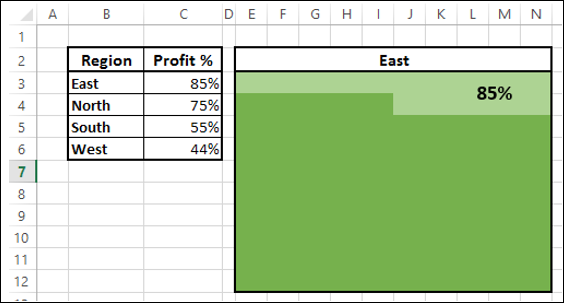
步骤5-将单元格边框涂成白色。
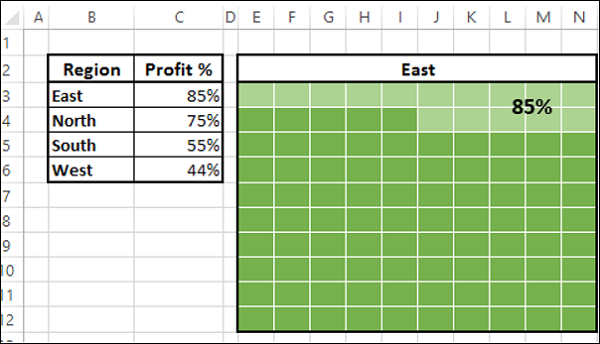
您的东部地区华夫饼图已经准备好。
创建地区的华夫饼图,即北,南和西,如下所示:
-
如上一节所述,为北,南和西创建网格。
-
对于每个网格,基于相应的利润百分比值,应用上述给定的条件格式。
您也可以通过为条件格式设置选择颜色的不同来分别制作不同区域的Waffle图表。
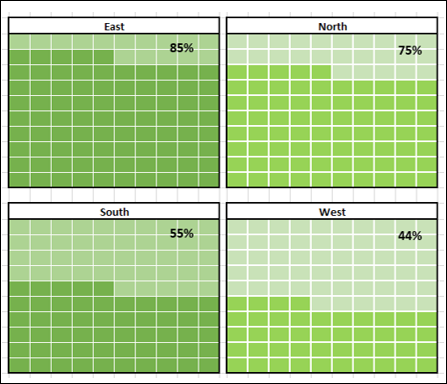
如您所见,为右边的华夫饼图选择的颜色不同于为左边的华夫饼图选择的颜色。